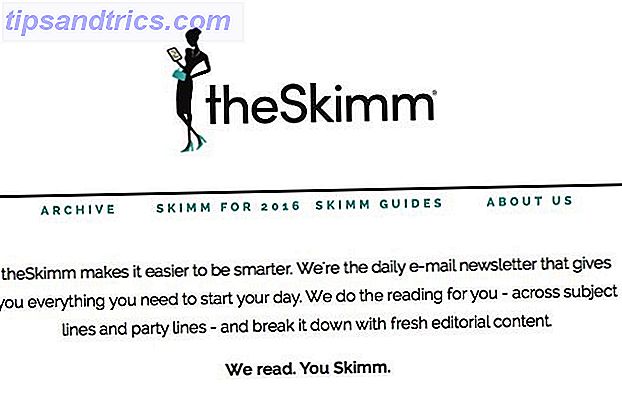L'ecosistema Apple non riguarda solo la sincronizzazione dei dati e l'utilizzo di più account Mac, ma include anche funzionalità e app utili per quelle persone speciali e VIP nella tua vita - persone per le quali non ignori le loro e-mail o telefonate e per quelle che probabilmente condividere foto con.
L'ecosistema Apple non riguarda solo la sincronizzazione dei dati e l'utilizzo di più account Mac, ma include anche funzionalità e app utili per quelle persone speciali e VIP nella tua vita - persone per le quali non ignori le loro e-mail o telefonate e per quelle che probabilmente condividere foto con.
Esistono diverse funzioni e app iOS e OS X che puoi utilizzare per evidenziare quelle persone speciali nella nostra vita senza dover acquistare più app o hardware. È possibile impostare le notifiche e le suonerie della posta e condividere gli album del flusso fotografico, le date del calendario e gli elenchi dei promemoria e persino acquistare app con familiari o amici molto intimi.
Suonerie speciali e toni di testo
La suoneria predefinita per l'iPhone si chiama Marimba, che proviene dallo strumento musicale del suo nome. Ma se sei nuovo su iPhone, potresti non sapere che l'iPhone include due dozzine di altre suonerie che puoi scegliere per assegnare a persone speciali nella tua lista dei contatti. Quindi, ad esempio, puoi assegnare la suoneria Arpa al tuo coniuge o ad un parente, così sai in particolare quando ti chiama.

Per assegnare una suoneria speciale, toccare il pulsante Contatti nell'app Telefono, selezionare il nome del contatto, quindi selezionare il pulsante Modifica in alto a destra. Quindi, scorrere verso il basso fino alla sezione "suoneria " e toccarlo. Da lì puoi visualizzare in anteprima diverse suonerie e assegnarne una al tuo contatto.

Si noti inoltre che è possibile fare la stessa cosa con i toni e le vibrazioni dei messaggi di testo. Uso effettivamente questi toni speciali per ignorare le chiamate e i messaggi di testo con i suoni predefiniti.
Puoi anche eseguire il rollover delle tue suonerie usando Garageband (Jeffry spiega come creare le tue suonerie uniche per iPhone usando Garageband [solo Mac] Come creare le tue suonerie uniche per iPhone usando Garageband [Solo Mac] Leggi altro, o puoi acquistare suonerie tramite l'app iTunes > Altro> Toni . Ho realizzato suonerie con le canzoni preferite dei membri della mia famiglia, quindi saprò sicuramente quando stanno chiamando.

Sono disponibili anche app per iPhone che consentono di scaricare toni gratuiti, come suonerie 500.000+ (gratuito).
Elenco e regole della posta VIP
Puoi aggiungere persone speciali alla tua lista VIP Mail. In questo modo, tutte le e-mail di quella persona verranno visualizzate in un'unica cartella. Per aggiungere un contatto alla tua lista VIP sul tuo iPhone, seleziona il messaggio e-mail della persona; quindi tocca il loro nome nel campo Indirizzo da e da lì tocca " Aggiungi a VIP ".

I tuoi VIP verranno visualizzati su tutti i tuoi dispositivi Mac e iOS collegati tramite il tuo account iCloud. Allo stesso modo, per aggiungere un VIP alla tua lista nell'applicazione Mail di Mountain Lion, seleziona il nome del contatto nel campo Da di un'e-mail, quindi sposta il cursore sul lato sinistro del nome. Seleziona l'icona a forma di stella che appare, che aggiungerà quell'indirizzo e-mail al tuo elenco VIP.
Regola di posta per persone speciali
Puoi anche utilizzare una regola di posta per evidenziare persone speciali, il che farà sì che l'icona di posta nel dock del Mac rimbalzi su e giù quando ricevi una email da una persona selezionata o qualcuno in un gruppo nell'elenco dei contatti.

Per impostare questo, selezionare l'email di un contatto e quindi aprire la finestra delle preferenze per Mail. Successivamente, fai clic sul pulsante " Regola ", quindi sul pulsante " Aggiungi regola ". Digita il nome della persona nella descrizione e assicurati che il loro indirizzo di posta elettronica sia nel campo di testo " Qualsiasi destinatario> contenga ". Puoi anche utilizzare " Da" nell'elenco a discesa dei parametri.
Successivamente, fai clic sul pulsante " Sposta messaggio " e seleziona " Bounce Icon in Dock ". Fai clic su OK, e ogni volta che arriva una email dalla persona selezionata, questa regola si attiverà.
Condividi appuntamenti del calendario
È possibile condividere gli appuntamenti del calendario con altri significativi. Dì che pianifichi un dentista che nomina per il tuo bambino nell'app Calendario. Puoi utilizzare la funzione " Aggiungi invitati ... " per condividere la data del calendario con il tuo coniuge. Questa funzione invierà all'invitato un'email con la data del calendario allegata. Quando l'invitato accetta la data del calendario, verrà aggiunto all'app Calendario di supporto.

Condividi elenco promemoria
L'app Promemoria ora inclusa in iOS 6 e Mountain Lion può anche essere utilizzata per condividere elenchi selezionati con altri. Tuttavia, l'impostazione della condivisione degli elenchi può essere effettuata solo accedendo al tuo account iCloud tramite un browser web.
Dopo aver effettuato l'accesso, seleziona l'app Promemoria nella pagina iniziale.

Quindi selezionare o creare un nuovo elenco, quindi posizionare il mouse sul lato destro dell'elenco evidenziato. Fai clic sull'icona Condividi che viene visualizzata e digita l'indirizzo email della persona con cui desideri condividere l'elenco. Se il nome della persona è nell'elenco dei contatti, la loro e-mail dovrebbe apparire. Dopo che il destinatario ha approvato il tuo elenco, qualsiasi cosa tu aggiunga a quell'elenco apparirà automaticamente nella loro app Promemoria.
Condividi app
Se hai app che hai acquistato da iTunes App Store o dal Mac App Store che desideri condividere con un membro della famiglia, puoi farlo anche tu. Sul dispositivo iOS a cui desideri condividere le app, avvia l'app Impostazioni, quindi tocca " iTunes e App Store ". Da lì tocca l'ID Apple in alto. Nella finestra pop-up, seleziona Disconnetti, quindi accedi nuovamente utilizzando le informazioni del tuo account.

Individua l'app che hai già acquistato e tocca il pulsante " Installa" per quella app. Riceverai un avviso che hai già acquistato l'oggetto. Fai clic su OK e scarica. Dopo aver effettuato i download, la persona dovrebbe tornare all'app Impostazioni e accedere nuovamente al proprio account.
L'unico avvertimento con questo approccio è che la persona potrebbe aver bisogno di accedere nuovamente al tuo account per futuri aggiornamenti delle app che hai condiviso.
Alcune altre funzionalità di condivisione che potrebbero interessarti includono la condivisione delle tue foto iOS e iPhoto tramite Photo Stream Come condividere foto utilizzando il Photo Stream aggiornato su iOS 6 Come condividere le foto utilizzando il Photo Stream aggiornato su iOS 6 Lo scorso maggio, ho scritto su Funzione di condivisione foto iOS di Apple, Photo Stream, che sincronizza automaticamente le foto sull'account iCloud di un utente, a cui è possibile accedere in uno o più dispositivi iOS di un utente ... Leggi ulteriori informazioni e utilizza l'app Trova i miei amici per sapere dove i membri della famiglia sono
Per altre idee correlate a iOS e OS X, consulta questi articoli:
- 10 Nuove impostazioni di iOS 6 da sapere su 10 nuove impostazioni di iOS 6 da sapere su 10 nuove impostazioni di iOS 6 da conoscere Come con qualsiasi sistema operativo o software, è necessario attendere un po 'di tempo per vedere quali sono le impostazioni delle preferenze. L'ultima versione di iOS 6 include una serie di impostazioni che forniscono un migliore controllo di ... Per saperne di più
- Suggerimenti per aiutarvi a ottenere più risultati con Photo Stream [iOS e OS X] Suggerimenti per aiutarvi a ottenere più risultati con Photo Stream [iOS e OS X] Suggerimenti per aiutarvi a ottenere più risultati con Photo Stream [iOS e OS X] In questi giorni, Apple ti consente di sincronizzare i tuoi dati tra i tuoi dispositivi Mac e iOS. La società si rende conto che molti clienti Apple hanno più di un dispositivo e, sebbene possano avere un po 'di ... Per saperne di più
- 8 suggerimenti per fare un ottimo uso del centro di notifica OS X 8 suggerimenti per fare un ottimo uso del centro di notifica OS X 8 suggerimenti per fare un grande uso del centro di notifica OS X Con Mountain Lion è arrivata l'introduzione sul desktop del noto Centro di notifica, portato dalle sue origini iOS. Ha portato ancora più unità tra il sistema operativo desktop e mobile, e sostanzialmente replica la funzionalità che è ... Per saperne di più
Fateci sapere cosa ne pensate di queste funzionalità di condivisione ed evidenziazione su dispositivi iOS e OS X. Esistono altri modi in cui condividi con familiari e amici o li riconosci specificamente sui tuoi dispositivi? Condividi i tuoi suggerimenti.